Cara menghitung persentase kenaikan dan penurunan di Excel – Pada sewaktu-waktu saat mengolah data menggunakan Microsoft Excel akan banyak melakukan perhitungan dengan menggunakan rumus tertentu.
Seperti halnya melakukan penjumlahan, pengurangan, perkalian ataupun mencari nilai presentase kenaikan dan penurunan dari suatu data yang sedang dibuatnya.
Presentase kenaikan dan penurunan dapat berhubungan dengan data penjualan, kenaikan harga barang, suku bunga dan masih banyak lagi.
Cara Menghitung Persentase Kenaikan dan Penurunan di Excel
Apa sih sebenarnya presentase kenaikan dan penuruanan? Dan bagaimana rumus untuk perhitungannya?
Persentase kenaikan yaitu merupakan nilai persentase tambahan nilai terakhir dari nilai sebelumnya. Rumus yang dapat digunakan untuk menghitung nilai presentasi kenaikan yaitu Persentase (%) = (akhir – awal) / awal x 100%.
Tetapi jika menggunakan Ms Excel untuk menghitung presentase tersebut tidak harus mengalikan dengan angka 100% melainkan dapat mengubah format angka biasa menjadi presentase.
Persentase penurunan yaitu merupakan nilai persentase dari selisih dari angka terakhir (yang lebih kecil) dibandingkan angka sebelumnya. Rumusnya presentasenya untuk menghitung nilai presentase penurunan yaitu Persentase (%) = (awal-akhir) / awal x 100%.
Lalu bagaimana cara mencari tahu nilai prensetase kenaikan dan penurunan di Microsoft Excel?
Contoh Persentase Kenaikan
Misal pada lembar kerja excel terdapat data berupa daftar harga yang meliputi harga lama dan harga baru.
Dari kedua daftar harga tersebut nantinya akan di cari nilai prensetasi kenaikan. Langkah-langkah yang dapat dilakukan untuk menghitunya yaitu:
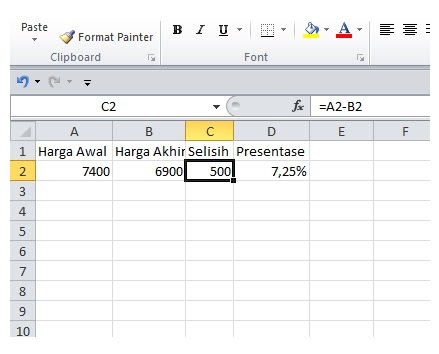
- Buatlah daftar seperti pada contoh gambar diatas
- Masukkan rumus pengurangan di kolom C2 untuk mencari nilai selisih dari harga awal dan harga akhir, rumusnya yaitu =A2-B2
- Berikutnya masukkan rumus pembagian pada sel D2, rumusnya yaitu =C2/B2. Dari pembagian tersebut nantinya akan menghasilkan bilangan pecahan desimal
- Selanjutnya untuk menampilkan tanda persen (%), tekan Ctrl diikuti angka 1 (satu) pada keybord dan akan tampil kotak dialog Format Cells
- Klik tab Number dan pilih Percentage, pada bagian Desimal places sesuaikan sesuai dengan kebutuhan untuk menampilkan angka dibelakang koma
- Berikutnya tekan Ok

Contoh Persentase Penurunan
Sebagai contoh, pada lembar kerja excel terdapat data laporan penjualan mobil dimana penjulan bulan sebelumnya dan bulan berikutnya mengalami penurunan.
Misal penjualan di bulan Juni dapat menjual mobil sebanyak 12 buah dan awal berikutnya yaitu sebanyak 8 buah. Untuk mengetahui presentase penurunan penjualan mobil tersebut dapat melakukan hal berikut ini.
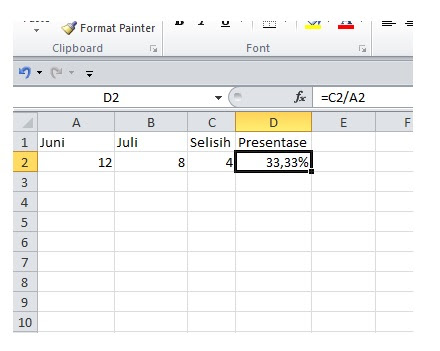
- Masukkan jumlah penjual pada sel yang ditentukan, pada contoh yaitu Bulan Juni sebanyak 12 buah dikolam A dan kolom B penjulan bulan berikutnya sebanyak 8 buah
- Hitung selisih dengan melakukan penggurangan, dapat menggunakan rumus =A2-B2
- Masukkan rumus pembagian, rumusnya yaitu =C2/A2
- Berikutnya untuk menampilkan tanda persen (%), tekan Ctrl diikuti angka 1 (satu) pada keybord dan akan tampil kotak dialog Format Cells
- Klik tab Number dan pilih Percentage, pada bagian Desimal places sesuaikan sesuai dengan kebutuhan untuk menampilkan angka dibelakang koma
- Berikutnya tekan Ok
Pada contoh presentase kenaikan dan penurunan diatas merupakan contoh sederhana, dalam prakteknya dapat dijumpai data yang lebih komplek.
Selanjutnya perhitungan presentase diatas dapat disesuaikan dan dikembangkan sesuai dengan kondisi data yang sedang dibuat.
Baca Juga Cara Mengubah Desimal ke Persen di Excel
Catatan:
- Pada contoh ini menggunakan Microsof Excel 2010
- Untuk MS Excel 2007, 2013 dan 2016 saya rasa caranya kurang lebih sama
- Untuk regional di setting ke English (United States)